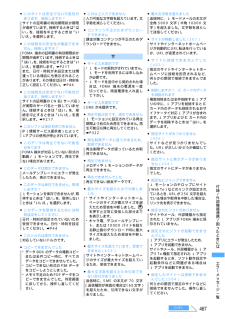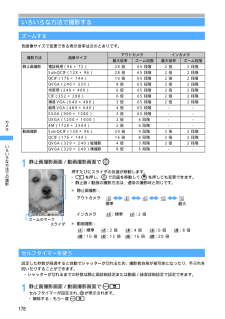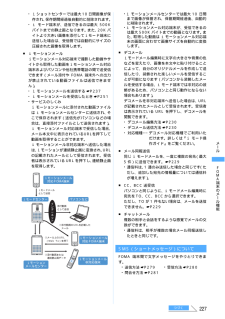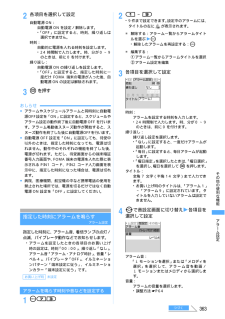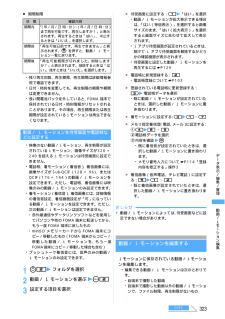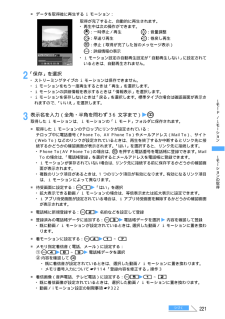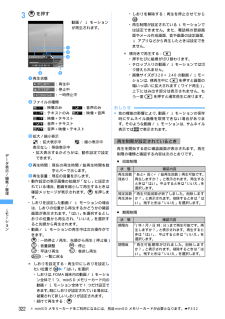Q&A
取扱説明書・マニュアル (文書検索対応分のみ)
"一度"6 件の検索結果
"一度"50 - 60 件目を表示
全般
質問者が納得それほど機能にこだわらなければ705シリーズでも十分かと思われます。705シリーズでもワンセグ付き機種は結構あります。ワンセグ搭載機種の特徴を簡単に。D705i 以前と同じ操作系で使えます。スピードセレクター付き。P705i とにかく薄い。ワンセグは横開きなので多少見づらいかも。SH705iⅡ カメラも重視するならこの機種。3百万画素。ワンセグは同じく横開き。個人的にはP705iがバランスとれていてよいのではないかと思います。価格はおそらくどこでも同じでバリューコースでの購入を強くお勧めします。以下は夏割な...
6334日前view22
全般
質問者が納得iTunesは基本的に直感的に操作できますから、実際に使ってみると意外と簡単ですよ。一応公式サイトの手順はこちらhttp://docs.info.apple.com/jarticle.html?artnum=93123他にもフリーソフト等は有りますが、操作はiTunesと比べると難しいかと思います。
6731日前view28
全般
質問者が納得上でもお答えしましたが全部ではなく一部見られないのですか.それは貴方が撮った写真ではなく他人から貰ったものでしょうか。見られないものにファイル制限(二次配布禁止)がかかっていると考えられます。その場合画像の移動が出来ません。諦めてください。
7187日前view21
全般
質問者が納得ネット環境のととのっているパソコンに画像を取り込んでイメピタというサイトに行ってください(検索すればすぐに出てくる)イメピタというサイトに行ったらそこで自分が今の携帯にほしい画像を選んでアドレスが用意されているので送ってください。そうするとイメピタからメールが帰ってくるのでそれをみたらURLがついているのでこれで完成後は今の携帯にそのアドレスを送れば今の携帯でも画像を見ることが出来ます。
6282日前view63
全般
質問者が納得私はD901iを使用していますが、スライド式で不便な点は別段ありません。逆にフタをいちいちあけなくても着信時に片手の操作で通話が簡単にできたり、ダイヤル・メール以外の操作ができる所が使いやすいです。さりげなくメールや着信のチェックもしやすいですよ。
7230日前view41
全般
質問者が納得交換してくれるのは、購入後1年間のみ。購入後、3年以上経過していれば自然故障であっても有料修理です。
5273日前view63
467付録/外部機器連携/困ったときには●このサイトは安全でない可能性があります。接続しますか?●この接続先の安全性が確認できません。接続しますか?●この接続先は安全でない可能性があります。接続しますか?●このソフトは現在利用できません●このデータは再生できない可能性があります●このデータは表示できません●このデータは保存できません。取得しますか?●このデータを取得するためには時刻設定をしてください●このトルカは保存できません●コピーできませんでした●これ以上入力できません●コンテンツ不正のためダウンロードできませんサ●サービス未契約です●サービス未提供です●再生可能日前です。再生できません●再生制限データに誤りがあるため、取得できません●再生できません●再生できませんでした●最大サイズを超えたので中断しました●最大サイズを超えています。受信できません(452)●最大文字数を超えたため引用できない部分がありました●最大文字数を超えました●サイトが移動しました(301)●サイトに接続できませんでした(403)●削除しますか? IC カード内データも削除されます●指定サイトがみつかりません(404)●指定サイトに...
178カメラいろいろな方法で撮影するMズームする各画像サイズで変更できる表示倍率は次のとおりです。1静止画撮影画面/動画撮影画面で%セルフタイマーを使う設定した秒数が経過すると自動でシャッターが切れるため、撮影者自身が被写体になったり、手ぶれを防いだりすることができます。・シャッターが切れるまでの秒数は静止画詳細設定または動画/録音詳細設定で設定できます。1静止画撮影画面/動画撮影画面でm5セルフタイマーが設定され、 が表示されます。・解除する:もう一度m5撮影方法 画像サイズアウトカメラ インカメラ最大倍率 ズーム段階 最大倍率 ズーム段階静止画撮影電話帳用(96 × 72) 28 倍 65 段階 2 倍 2 段階Sub-QCIF(128 × 96) 28 倍 65 段階 2 倍 2 段階QCIF(176 × 144) 16 倍 65 段階 2 倍 2 段階QVGA(240 × 320) 8 倍 65 段階 2 倍 2 段階待受用(240 × 400) 6 倍 65 段階 2 倍 2 段階CIF(352 × 288) 6 倍 65 段階 2 倍 2 段階横長 VGA(640 × 480) 3 倍 65 段階...
340デlタ表示/編集/管理miniSD メモリーカードを管理するminiSD メモリーカードを初期化する 初期化miniSD メモリーカードに保存されているデータ(ミュージックプレイヤー用の音楽データ含む)をすべて削除するときや、新たに購入した miniSD メモリーカードを FOMA 端末で使用するときに、初期化します。1m65zp2初期化の方法を選択3端末暗証番号を入力z「はい」を選択・初期化を中断する: ominiSD メモリーカードの情報を更新する情報更新他の機器でminiSDメモリーカード内のデータを変更、追加、削除し、FOMA 端末でデータを正しく表示できなくなったときに、miniSD メモリーカードの情報を更新します。・情報更新を行うとデータの表示名が次のように変更されます。・「マイピクチャ」「その他の画像」内のデータの場合は、ファイル名と同じ名前に変更されます。・「動画」「メロディ」「マイドキュメント」内のデータの場合は、タイトルと同じ名前に変更されます。タイトルがないときはファイル名と同じ名前に変更されます。・「トルカ」内のデータの場合は、タイトル名と同じ名前に変更されます。ただし、タイト...
227メlル・iショットセンターでは最大10日間画像が保存され、保存期間経過後自動的に削除されます。・i モード端末が、送信できるのは最大 500Kバイトまでの静止画となります。また、20K バイトより大きい画像を添付してiモード端末に送信した場合は、受信側では自動的にサイズの圧縮された画像を取得します。■ i モーションメールiモーションメール対応端末で撮影した動画やサイトから取得した動画をiモーションメール対応端末およびパソコンや他社携帯電話の間で送受信できます(メール添付や FOMA 端末外への出力が禁止されている動画ファイルは送信できません)。・i モーションメールを送信する ☛P237・i モーションメールを受信したとき ☛P251・サービスのしくみi モーションメールに添付された動画ファイルは i モーションメールセンターに送信され、そこで保存されます(送信先がパソコンなどの場合は、直接添付ファイルとして送信されます)。i モーションメール対応端末で受信した場合、メール本文中に表示されているURLを押下して動画を取得することができます。i モーションメール非対応端末へ送信した場合は、iモーションが...
207iモlド/iモlションサイトから画像やメロディなどを取り込むサイトから PDF データをダウンロードするサイトから PDF データをダウンロードし、表示・保存します。保存した PDF データは「マイドキュメント」から表示できます。・最大保存件数☛P36・保存できる PDF データのサイズは 1 件あたり最大 2M バイトです。・データサイズの大きいPDFデータをダウンロードした場合、高額のパケット通信料となることがありますので、ご注意ください。1サイトを表示zPDF データを選択PDF データがダウンロードされ、PDF 対応ビューアに表示されます。 ☛P352・ダウンロード中にoを押すと、ダウンロードを中止します。・PDF データにパスワードが設定されているときは、パスワードを入力して pを押します。2m2・すでに同じ PDF データが保存されているときは、 PDF データによっては上書きするかどうかの確認画面が表示されます。上書きする場合は「はい」を選択します。3表示名を入力(全角・半角を問わず 36 文字まで)zpz保存先を選択・ガイド行に「miniSD」が表示された場合は、tを押すとminiSDメ...
156あんしん設定おしらせ●「認証後に表示」に設定した機能をプライバシーモード中に利用する場合、一度端末暗証番号を入力すると、待受画面に戻るまで端末暗証番号の入力は不要です。「認証後に表示」に設定した複数の項目を利用する場合も同様です。(例)プライバシーモード中(電話帳・履歴、マイピクチャを「認証後に表示」に設定した場合)に、マイピクチャに保存されている画像をメールで送信しようとした場合、マイピクチャを起動するときに端末暗証番号を入力するため、メール作成画面で電話帳を呼び出しても端末暗証番号の入力は不要です。●プライバシーモード中(電話帳・履歴を「認証後に表示」に設定した場合)は、発着信時などには電話帳に登録されている相手の名前は表示されず、電話番号またはメールアドレスのみ表示されます。また、電話帳データに設定されている着信音やバイブレータ、テレビ電話代替画像などは動作せず、FOMA端末の設定に従います。●プライバシーモード中(i アプリを「認証後に表示」に設定した場合)にメール連動型 i アプリ用のメールフォルダを選択したり、i アプリをダウンロードする場合は、端末暗証番号の入力が必要です。●プライバシーモ...
363その他の便利な機能2各項目を選択して設定3pを押すおしらせ●アラームやスケジュールアラームと同時刻に自動電源OFF設定を「ON」に設定すると、スケジュールやアラーム設定の動作終了後に自動電源 OFF を行います。アラーム鳴動後スヌーズ動作が開始すると、スヌーズ動作を終了した後に自動電源OFFを行います。●自動電源 OFF 設定を「ON」に設定しても、待受中以外のときは、指定した時刻になっても、電源は切れません。動作中のそれぞれの機能を終了した後、電源が切れます。ただし、待受画面からの端末暗証番号入力画面や、FOMA 端末の電源を入れた際に表示される PIN1 コード、PIN2 コード入力画面を表示中に、指定した時刻になった場合は、電源は切れます。●病院、医療機関、航空機の中など携帯電話の使用を禁止された場所では、電源を切るだけではなく自動電源 ON 設定を「OFF」に設定してください。指定した時刻にアラームを鳴らすアラーム設定指定した時刻に、アラーム音、着信ランプの点灯/点滅、バイブレータ動作などでお知らせします。・アラームを設定したときの各項目のお買い上げ時の設定は、時刻「00:00」、繰り返し「なし...
323デlタ表示/編集/管理■ 期間制限・残り再生回数、再生期限、再生期間は詳細情報参照で確認できます。・日付・時刻を変更しても、再生制限の期限や期間は変更できません。・長い間電池パックを外していると、FOMA 端末で保持されている日付・時刻情報がリセットされることがあります。その場合、再生期限または再生期間が設定されているiモーションは再生できなくなります。動画/ i モーションを待受画面や電話帳などに設定する・映像のない動画/iモーション、再生制限が設定されているiモーション、画像サイズが320 ×240を超えるiモーションは待受画面に設定できません。・電話帳、着モーション(着信音)、着信画像には、画像サイズが Sub-QCIF(128 × 96)、またはQCIF(176 × 144)の動画/ i モーションを設定できます。ただし、電話帳、着信画像には映像のみの動画/iモーションのみ設定できます。・着モーション(着信音)、着信画像には、詳細情報の着信音設定、着信画面設定が「可」になっている動画/ i モーションを設定できます。ただし、次の動画/ i モーションは設定できません。・赤外線通信やデータリンクソ...
221iモlド/iモlション■データを取得後に再生する i モーション:2「保存」を選択・ストリーミングタイプの i モーションは保存できません。・i モーションをもう一度再生するときは「再生」を選択します。・i モーションの詳細情報を表示するときは「情報表示」を選択します。・i モーションを保存しないときは「戻る」を選択します。標準タイプの場合は確認画面が表示されますので、「いいえ」を選択します。3表示名を入力(全角・半角を問わず 36 文字まで)zp取得した i モーションは、i モーションの「i モード」フォルダに保存されます。■取得した i モーションのテロップにリンクが設定されている:テロップ中に電話番号(Phone To、AV Phone To)やメールアドレス(Mail To)、サイト(Web To)などのリンクが設定されているときは、再生を終了するか中断するとリンク先に接続するかどうかの確認画面が表示されます。「はい」を選択すると、リンク先に接続します。・Phone To(AV Phone To)の場合は、 pを押すと電話番号を電話帳に登録できます。MailTo の場合は、「電話帳登録」を選択...
322デlタ表示/編集/管理3oを押すa再生状態bファイルの種類c拡大/縮小表示d再生時間:現在の再生時間/総再生時間を数字とバーで示します。e再生音量:現在の音量を示します。・動作設定の表示画像の拡縮が「なし」に設定されている場合、動画を縮小して再生するときは確認メッセージが表示されます。oを押します。・しおりを設定した動画/ i モーションの場合は、しおりの位置から再生するかどうかの確認画面が表示されます。「はい」を選択するとしおりの位置から再生され、「いいえ」を選択すると先頭から再生されます。・動画/ i モーションの再生中は次の操作ができます。■しおりを設定する:再生中にしおりを設定したい位置でtz「はい」を選択・しおりは、FOMA端末内の動画/iモーション全体で 1 つ、miniSD メモリーカード内の動画/ i モーション全体で 1 つだけ設定できます。既にしおりが設定されている場合は、破棄されて新しいしおりが設定されます。・続けて再生する:o・しおりを解除する:再生を停止させてからt・再生制限が設定されているiモーションでは設定できません。また、電話帳の登録画面やメール作成画面、音や画面の設定画...
- 1